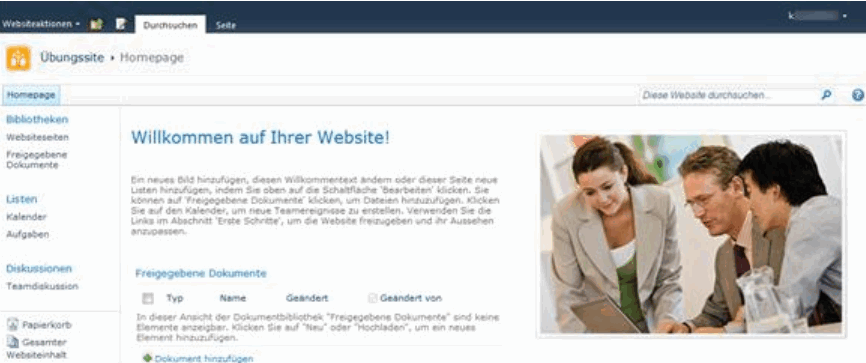Modus Train
Für das Üben im Klassenverband sowie zur persönlichen Vorbereitung steht der Trainings-Modus zur Verfügung. Über die nachstehend im Detail erläuterten Funktionen können Sie eine Trainings-Umgebung anlegen, diese bei Bedarf zurücksetzen und die Trainings-Site aufrufen.
Diese Funktionen stehen allen Benutzergruppen (Dozenten und Kandidaten) des Train@SIZ-Clients zur Verfügung.
- Wählen Sie über das Menü Modul/Modus ändern das Modul sowie den Modus Train.
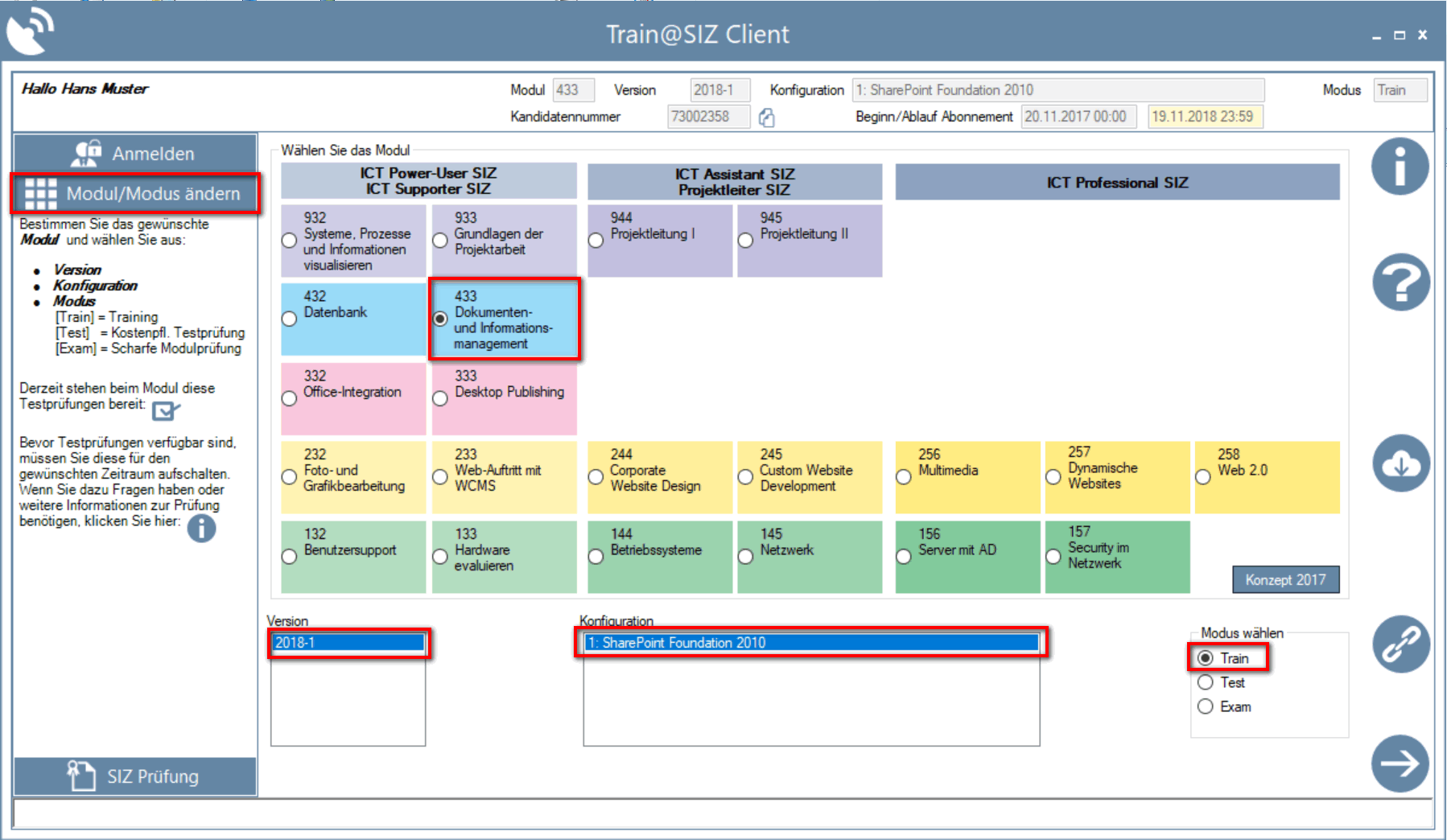
Website löschen und neu erstellen
- Wählen Sie das Menü SIZ Prüfung.
- Wählen Sie Website löschen und neu erstellen.
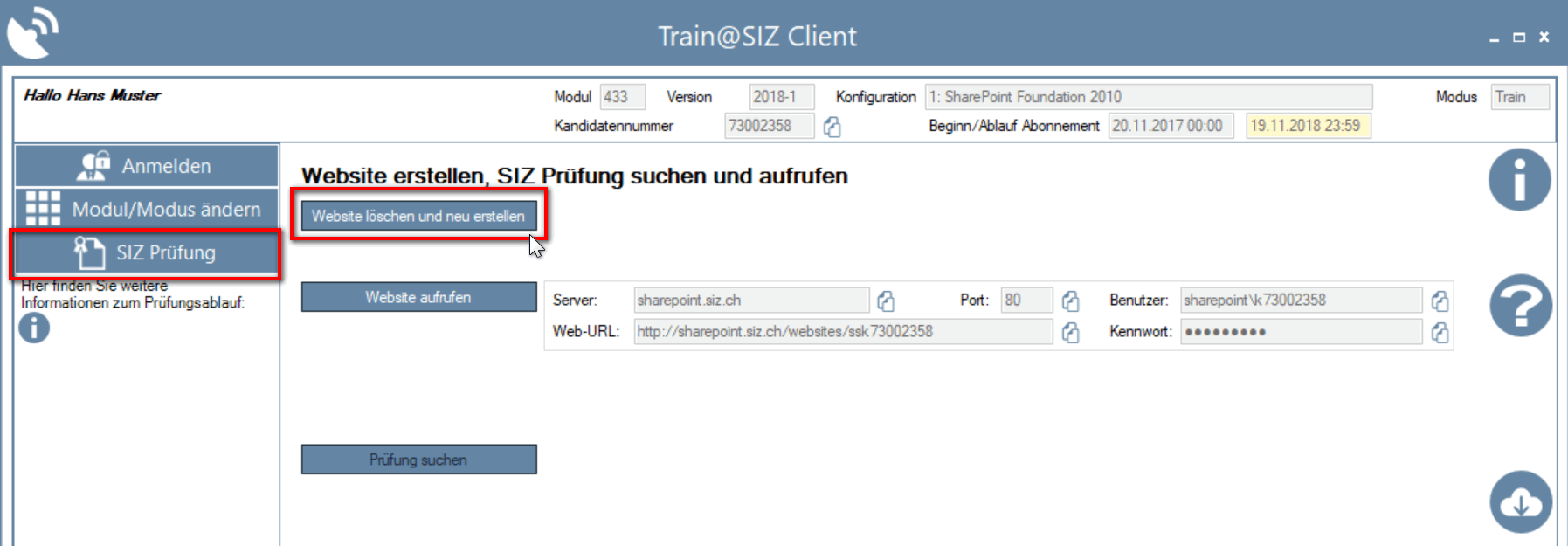
Hinweis: Bitte beachten Sie, dass vor dem Neuaufbau der Trainings-Site diese vollständig gelöscht wird. Damit stehen Ihre früheren Arbeitsergebnisse nicht mehr zur Verfügung.
Wollen Sie die Website tatsächlich löschen und neu erstellen quittieren Sie dies mittels der Schaltfläche Ja.
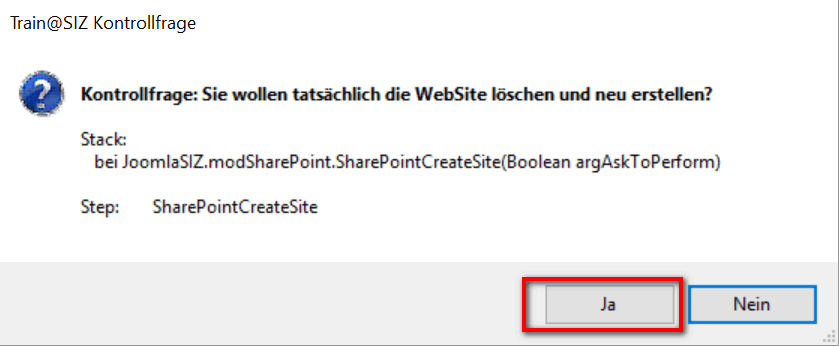
Dieser Vorgang kann einige Zeit in Anspruch nehmen. Bitte gedulden Sie sich, bis die Eingabe im Train@SIZ-Client wieder freigegeben wird.
Website aufrufen
- Wählen Sie das Menü SIZ Prüfung.
- Wählen Sie Website aufrufen, damit der URL Ihrer SharePoint-Site im Internet-Explorer geöffnet wird.
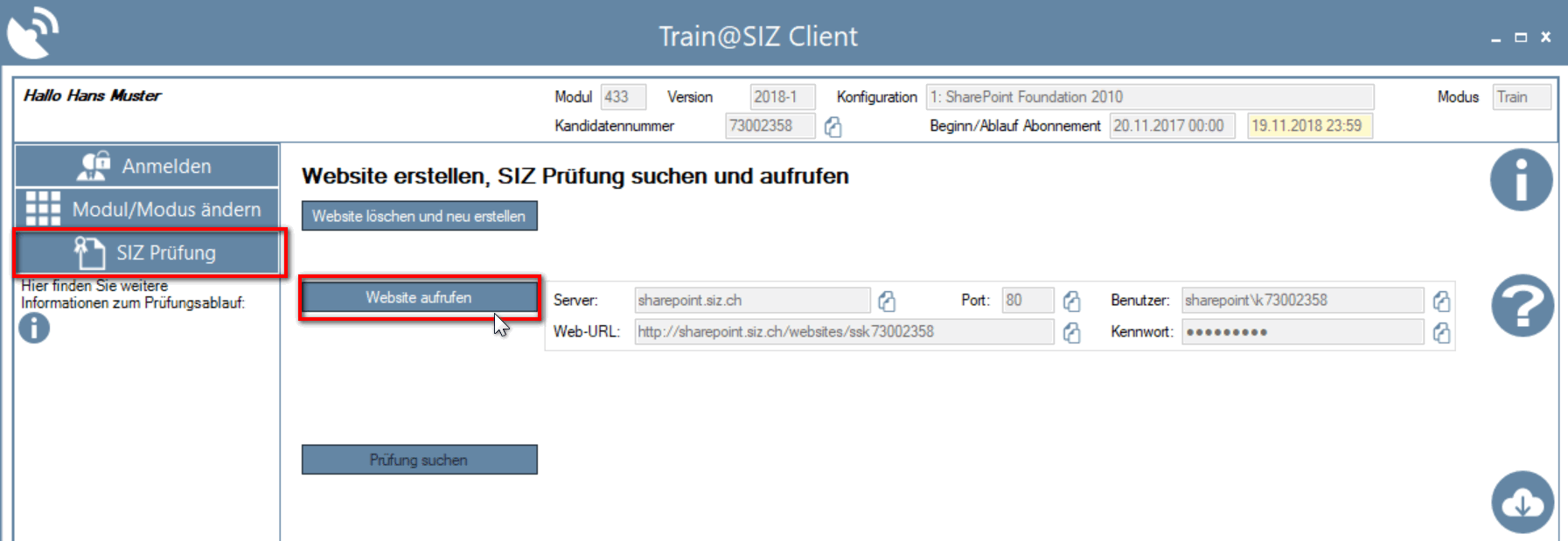
Hinweis: Als zusätzliche Hilfestellung für das Anmelden laden wir Ihren Benutzernamen mit vorgestellter Domäne in die Zwischenablage.
- Verwenden Sie diesen sowie Ihr aktuelles Kennwort des SIZ-Portals zur Anmeldung auf Ihrer SharePoint-Site. Ist aus einer früheren Anmeldung noch ein anderer Benutzer vorgegeben, wählen Sie vorgängig Anderes Konto verwenden.
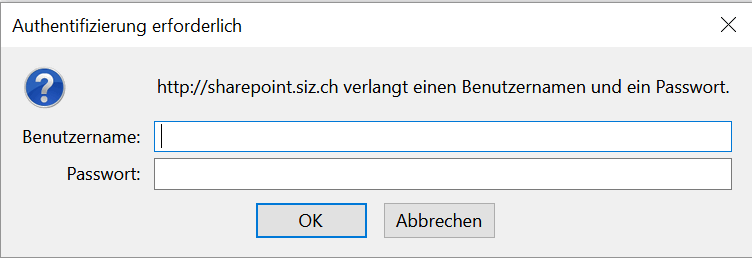
Auf dieser Site verfügen Sie über Administrationsrechte und können sich gemäss Vorgabe Ihres Dozenten in die Funktionsvielfallt der Microsoft SharePoint Foundation 2010 einarbeiten.